Propaganda
Acha que os jogos em Flash estão lento no seu computador? Embora o Flash tenha sido uma plataforma popular para jogos de navegador, graças à sua onipresença, muitas vezes sofre também com baixo desempenho.
Se você enfrentar problemas e falhas durante o jogo, explicaremos como tornar os jogos em Flash mais rápidos para que você possa aproveitar seus favoritos em uma taxa de quadros normal.
1. Alternar aceleração de hardware

O Flash Player, como muitos softwares, suporta uma função chamada aceleração de hardware. Isso permite que a GPU dentro da sua placa de vídeo lide com determinadas funcionalidades, em vez de o software fazer isso através da CPU.
Em muitos casos, isso é útil, pois sua GPU é mais poderosa e pode concluir essas tarefas com mais eficiência. Mas se você tiver uma placa gráfica fraca, isso pode limitar seu desempenho e ser um motivo para o Flash estar lento.
Para ativar ou desativar a aceleração de hardware do Flash Player, clique com o botão direito do mouse em um jogo Flash e selecione
Definições. Na janela que aparece, clique na guia da extrema esquerda que mostra um botão de reprodução dentro de um monitor. Você verá uma única opção rotulada Ativar aceleração de hardware aqui.Se estiver ativado e você tiver problemas, desmarque a caixa e veja se isso ajuda a acelerar os jogos em Flash. Na maioria dos sistemas modernos, a aceleração de hardware deve funcionar bem, mas vale a pena testar as duas maneiras de ver qual é a melhor.
2. Ajustar o nível de qualidade
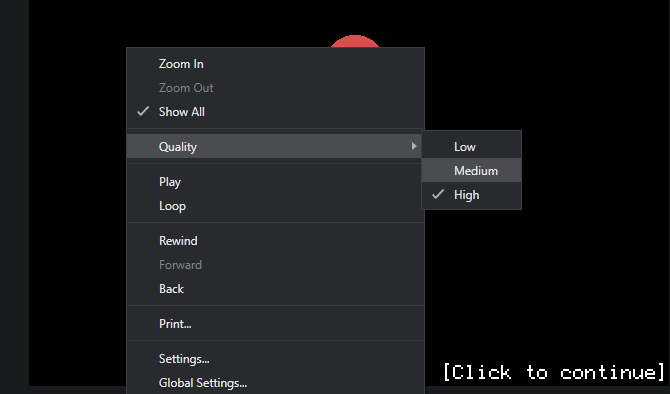
Ao se perguntar como acelerar os jogos em Flash, você pode ter esquecido outra configuração interna que o Flash Player oferece. Depois de clicar com o botão direito do mouse no conteúdo em Flash, você verá uma Qualidade entrada no menu. Isso permite que você escolha Alto, Médioe Baixo qualidade gráfica.
Em nossa experiência, essa opção não aparece o tempo todo. Por exemplo, ele não apareceu ao clicar com o botão direito do mouse no menu principal de Rogue Soul, mas apareceu quando clicamos com o botão direito do mouse na introdução de Frações de sapo.
Assim, pode ser necessário brincar com o jogo para que ele apareça. Qualquer computador que seja um pouco moderno deve poder jogar jogos em Alto, mas vale a pena ajustar se os jogos em Flash ainda rodarem mal para você.
3. Tocar em outro navegador
Um dos causas comuns de FPS de jogo baixo está tendo muitos programas em execução em segundo plano. O mesmo princípio se aplica ao reproduzir títulos em Flash no seu navegador.
Se os jogos em Flash estiverem atrasados no Chrome, talvez seja porque você tem dezenas de guias abertas e várias extensões instaladas. Todos eles consomem recursos que seu jogo poderia usar.
Limpar o navegador nunca é uma má idéia; mesmo fechando e reabrindo completamente, pode ter um efeito positivo. Mas se você não quer se preocupar com isso, uma maneira mais fácil é tentar jogar em outro navegador. Você pode achar que é o suficiente para acelerar os jogos em Flash. Depois, você pode manter o navegador em estado de baunilha e reservá-lo apenas para jogar jogos em Flash.
Observe que o Google Chrome bloqueia o Flash por padrão. Você precisará ativar o Flash no Chrome 5 etapas para ativar o Flash no ChromeO Google Chrome não deseja que você use o Adobe Flash Player. Veja como ativar o Flash no Chrome, caso você precise. consulte Mais informação para jogar nesse navegador.
4. Revisar as configurações no jogo
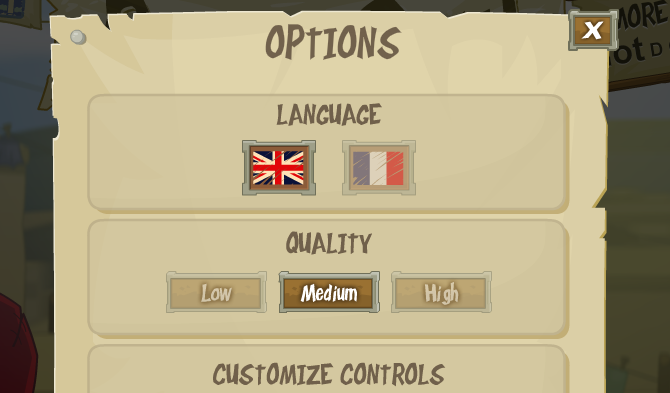
Alguns jogos em Flash oferecem opções visuais dentro de seus menus. Estes podem ser gerais Qualidade seletores ou talvez permita desativar certos elementos gráficos. Dê uma olhada nelas se o desempenho do seu jogo ainda estiver ruim.
Efeitos visuais extravagantes, como sombras aprimoradas, não são necessários para jogar, então você deve desativá-los para ter uma experiência melhor.
5. Let Flash Games Store Mais informações

Outra variável que vale a pena alterar no menu de configurações do Flash é a Armazenamento local opção. Isso permite que você defina quanta informação o conteúdo do Flash pode armazenar em sua máquina.
Novamente, clique com o botão direito do mouse dentro de um jogo em Flash e escolha Definições. Para esta opção, selecione a guia que possui uma pasta e seta verde. Você verá uma solicitação permitindo confirmar ou negar permissão para o site armazenar informações no seu computador.
O Flash também deve mostrar aqui um painel que permite ajustar a quantidade de armazenamento usada. No entanto, isso aparece apenas em determinados momentos; não mostrou isso em nossos testes. Você pode visitar o Página Configurações globais de armazenamento do Adobe Flash Player para ajustar esse valor universalmente.
Selecione o ícone que mostra uma pasta com um globo atrás e arraste o controle deslizante para escolher quanto espaço os sites podem usar. O padrão é 100KB, mas você pode aumentar isso para 1MB, 10MB, ou mesmo Ilimitado.
6. Tente aumentar o zoom
Embora um pouco não convencional, o zoom na tela às vezes pode ajudar a tornar os jogos em Flash mais rápidos. A idéia é que, quanto menos você puder ver no jogo, menos informações seu computador precisará processar. É a mesma razão pela qual um jogo é mais suave a 1080p que a 4K.
Na maioria dos navegadores, você pode aumentar o zoom mantendo pressionado Ctrl e pressionando o Mais (+) ou movendo o mouse para cima. Para voltar, você pode segurar Ctrl e bateu Menos (-) ou role a roda do mouse para baixo para diminuir o zoom. Bater Ctrl + 0 (zero) para redefinir o zoom de volta ao padrão.
Você notará que alguns jogos em Flash restringem o tamanho da janela do jogo, mas permitem aumentar ou diminuir o conteúdo do jogo. Isso pode não ter um grande efeito em todos os jogos, mas vale a pena tentar se nada mais funcionou ainda. Na maioria das vezes, você não precisa ver a tela inteira, tornando-a uma solução útil.
7. Limpe o cache do Flash
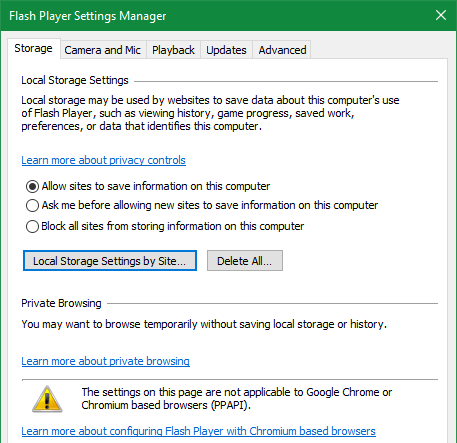
Como mais uma etapa de solução de problemas, você pode limpar os dados que o Flash armazena para começar de novo. Obviamente, isso removerá todos os sites de dados salvos para jogos, que podem incluir preferências e progresso do jogo, como pontuações mais altas.
Para limpar os dados do Flash, digite Painel de controle no menu Iniciar para abri-lo. Se você ver Categoria no canto superior direito, clique nele e altere-o para Ícones pequenos ou Ícones grandes. Em seguida, selecione Flash Player da lista.
No Armazenamento guia, clique em Configurações de armazenamento local por site para visualizar todos os sites que salvaram informações em Flash. Selecione um e pressione Retirar para apagar todos os seus dados. Para limpar tudo de uma vez, pressione Excluir tudo na principal Armazenamento página e confirme sua escolha.
Tente o seu jogo Flash escolhido novamente depois disso e veja se ele funciona melhor.
8. Tente baixar o jogo em Flash
Os dois principais fatores que levam ao fraco desempenho do Flash são o próprio Flash Player e o navegador em que ele está sendo executado. Compartilhamos algumas dicas para ambos, mas você pode eliminar o navegador da equação fazendo o download de conteúdo em Flash e executando-o offline.
Vejo nosso guia para baixar jogos em Flash e jogá-los localmente Como baixar jogos em flash para jogar offlineA Adobe não oferece mais suporte ao Flash depois de 2020. Veja como baixar jogos em Flash para jogar offline. consulte Mais informação para tentar.
Por que os jogos em flash são tão lentos? Agora você sabe
Analisamos várias maneiras de tornar os jogos em Flash do navegador mais rápidos. No entanto, lembre-se de que o Flash é uma tecnologia antiga.
Por um lado, são boas notícias, porque praticamente todos os computadores modernos têm o poder de executar jogos em Flash sem problemas. Portanto, se os jogos em Flash ainda rodarem lentamente para você após a aplicação dessas dicas, talvez seja necessário atualizar o seu computador.
No entanto, a Adobe planeja aposentar o Flash no final de 2020. Como o tempo de execução está acabando, o Flash continuará caindo em desuso e os jogos em Flash ficarão mais difíceis de acessar.
Como substituição, confira divertidos jogos de navegador HTML5 que não exigem Flash 12 jogos de navegador HTML5 que não precisam do Adobe FlashAqui está uma lista de jogos de navegador HTML5 gratuitos que você pode jogar sem o Flash. Você nunca precisa ficar entediado no trabalho novamente. consulte Mais informação .
Ben é editor adjunto e gerente de postagem patrocinada da MakeUseOf. Ele é bacharel em direito. em Computer Information Systems pela Grove City College, onde se formou Cum Laude e com honras em seu curso. Ele gosta de ajudar os outros e é apaixonado por videogames como um meio.